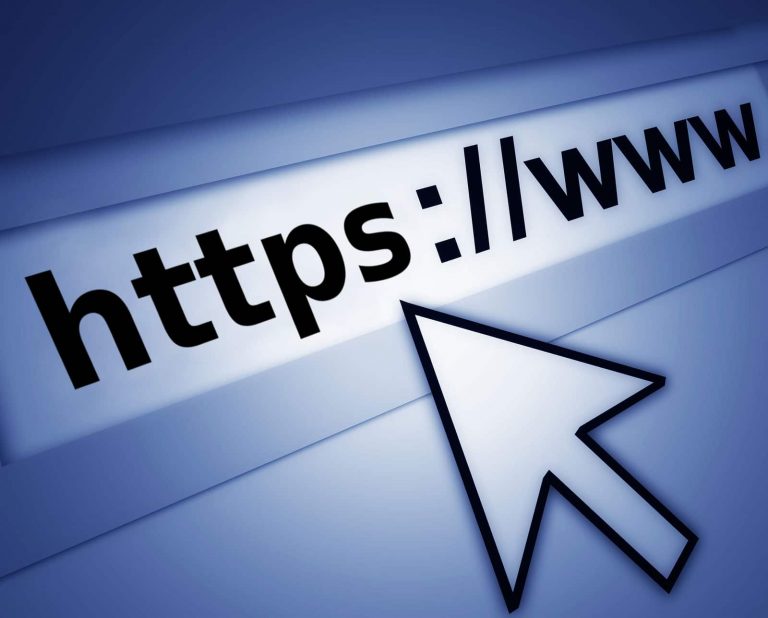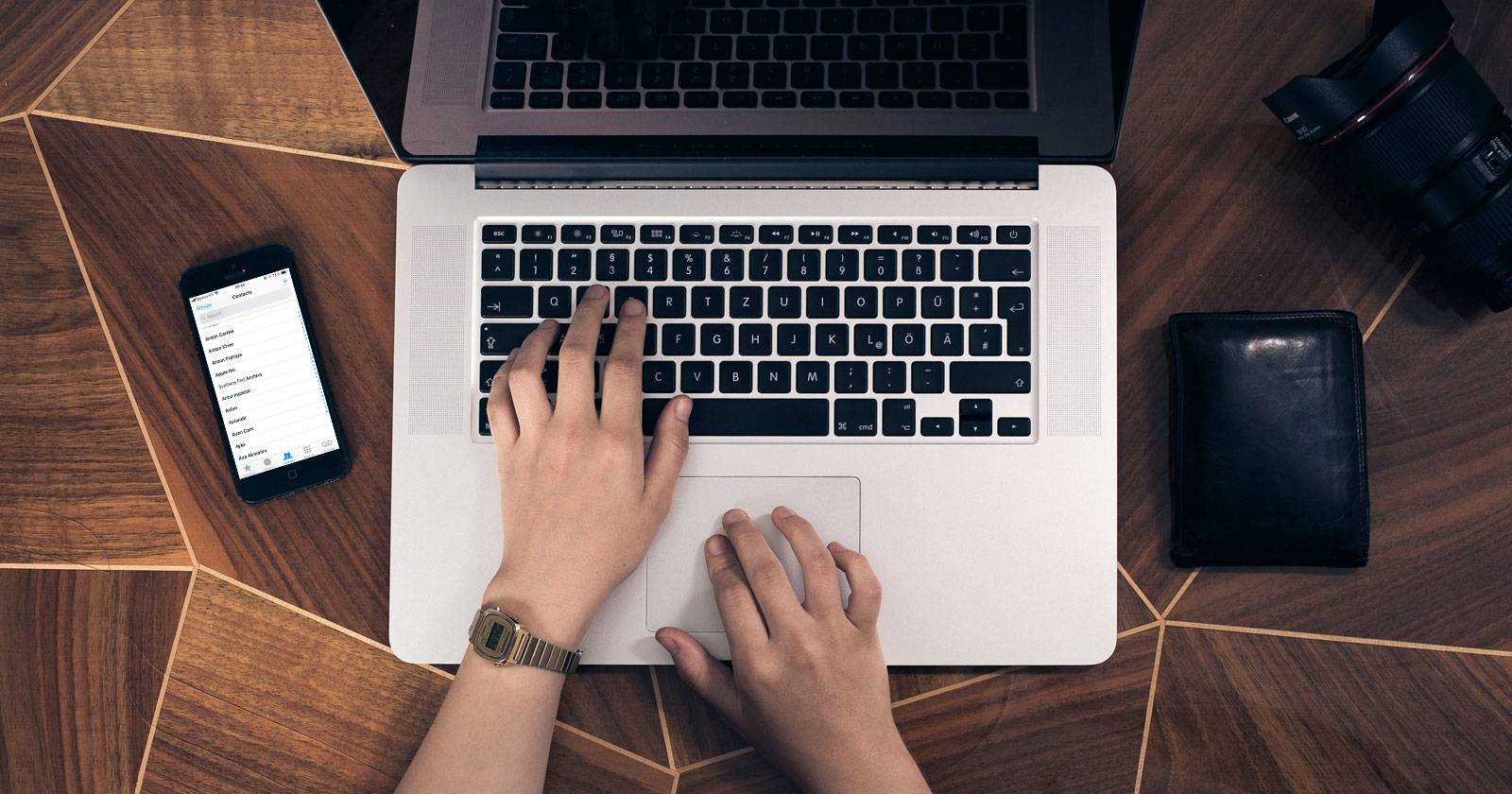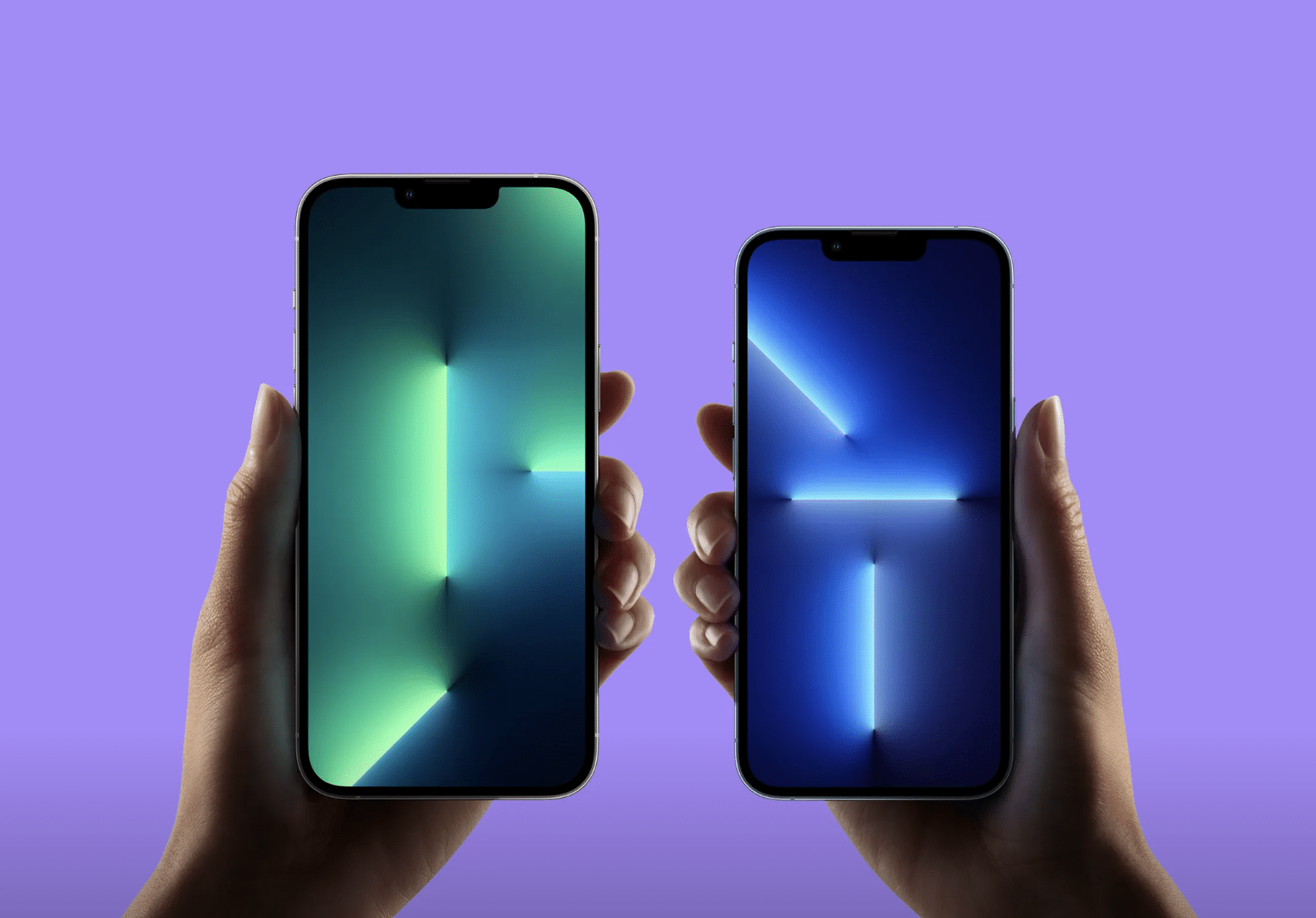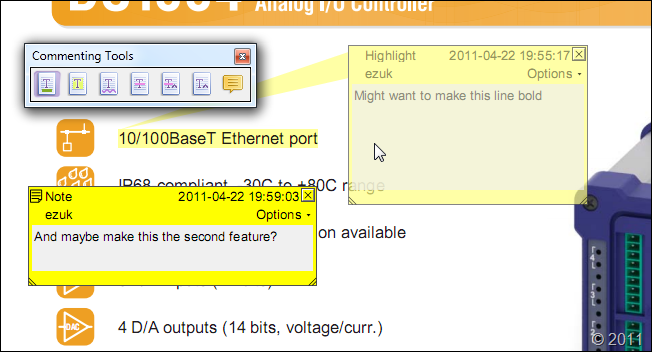Netflix에서 사용자 지정 프로필 사진 설정하는 방법


Netflix는 2억 명 이상의 유료 구독자를 보유한 주요 스트리밍 플랫폼으로, 계정당 최대 다섯 개의 개별 프로필을 제공해 각 사용자마다 맞춤형 추천과 시청 기록을 분리할 수 있게 합니다. 각 프로필에는 아바타(프로필 사진)와 이름이 할당되며, 기본 제공 아바타 중에서 선택할 수 있습니다. 그러나 자체 이미지를 직접 업로드해 프로필 사진으로 설정하는 기능은 공식적으로 제공되지 않습니다.
이 글에서는 다음을 다룹니다:
- 크롬(또는 크로미엄 기반 브라우저) 확장을 이용해 브라우저 레벨에서 커스텀 프로필 사진을 설정하는 방법
- 넷플릭스 웹·모바일·스마트TV에서 공식 아바타를 변경하는 방법
- 제한 사항, 보안·개인정보 주의사항, 대체 방법, 활용 시나리오와 점검표
- 결정 트리, 테스트 케이스, 수락 기준, 역할별 체크리스트 및 SOP
목차
- 커스텀 프로필 사진을 추가하는 방법
- 웹 브라우저에서 넷플릭스 프로필 사진 변경하기
- 모바일(안드로이드·아이폰)에서 프로필 사진 변경하기
- 스마트 TV에서 프로필 사진 변경하기
- 커스텀 프로필 사진 관련 제한 및 대안
- 보안·개인정보 고려사항
- 결정 트리
- 역할별 체크리스트
- 수락 기준 및 테스트 케이스
- 자주 묻는 질문(FAQ)
- 요약
커스텀 프로필 사진을 추가하는 방법
요약: 넷플릭스 자체 기능만으로는 개인 사진을 직접 업로드할 수 없습니다. 브라우저 확장 프로그램 “Custom Profile Picture for Netflix” 같은 타사 도구를 사용하면, 해당 브라우저에서만 보이는 개인 프로필 사진(정지 이미지 또는 GIF)을 지정할 수 있습니다. 이 방식은 넷플릭스 계정의 서버 측 변경이 아니므로 다른 기기나 사용자의 뷰에는 반영되지 않습니다.
중요: 타사 확장을 사용할 때는 확장이 요구하는 권한과 개인정보 처리 방침을 반드시 확인하세요. 확장에 민감한 권한(예: 모든 웹사이트의 데이터 읽기)을 요구하는 경우 신중히 검토하십시오.
크롬 확장으로 커스텀 프로필 사진 설정하기
아래 절차는 크롬(또는 크로미엄 기반 브라우저)에서만 적용됩니다. 확장 설치 후 설정한 이미지는 해당 브라우저에서만 표시됩니다.
- 크롬을 열고 ‘Custom Profile Picture for Netflix’ 확장 페이지로 이동해 확장을 설치합니다.
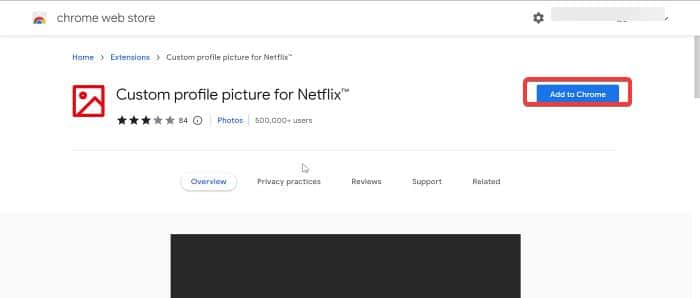
- 확장을 추가한 후 넷플릭스에 로그인합니다.
- 프로필 선택 화면에서 크롬 툴바의 확장 아이콘을 클릭하고 설치한 확장을 선택합니다.
- 확장에서 프로필을 선택하고 업로드할 이미지를 지정한 뒤 저장합니다.
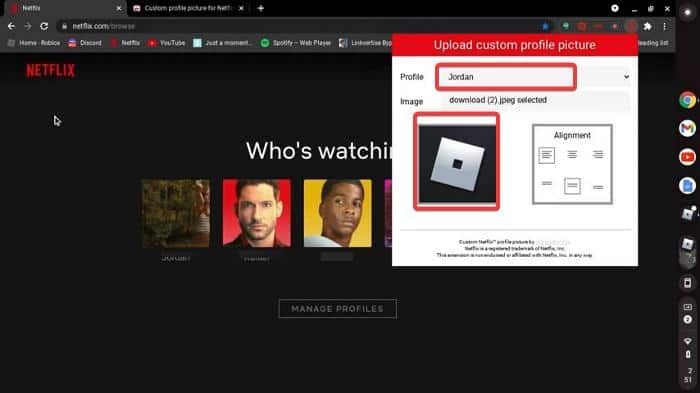
- 넷플릭스 페이지를 새로 고침하면 해당 브라우저에서 커스텀 이미지가 프로필 사진으로 보입니다.
팁: GIF 파일을 업로드하면 애니메이션 프로필을 표시할 수 있지만, 성능이나 로딩 문제가 발생할 수 있으므로 파일 크기와 길이를 적절히 조절하세요.
참고: 확장을 통해 보이는 이미지는 로컬(클라이언트)에서 렌더링되는 것이며 넷플릭스 서버에 업로드되거나 다른 기기와 동기화되지 않습니다.
웹 브라우저에서 넷플릭스 프로필 사진 변경하기
다음 절차는 넷플릭스가 제공하는 내장 아바타 라이브러리에서 프로필 사진을 선택하는 방법입니다. 이 방식은 모든 플랫폼에서 동기화됩니다(계정 레벨 변경).
- 웹 브라우저로 넷플릭스에 접속해 로그인합니다.
- 계정에 여러 프로필이 표시되면 ‘프로필 관리’ 메뉴를 선택합니다. 이미 프로필 화면에 있는 경우 프로필 옆의 드롭다운(또는 연필 아이콘)을 클릭하여 ‘프로필 관리’로 이동합니다.

- 편집하려는 프로필을 선택합니다.
- 현재 프로필 사진 옆의 연필(편집) 아이콘을 클릭하면 넷플릭스 아바타 라이브러리가 열립니다.
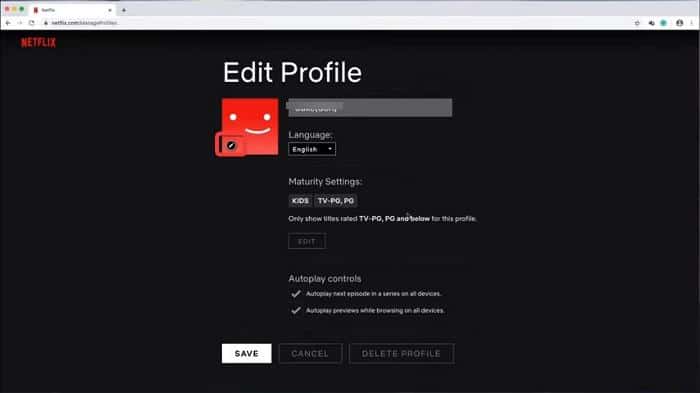
- 원하는 아바타를 클릭하고 ‘시작하기’ 혹은 ‘선택‘ 버튼을 누릅니다.
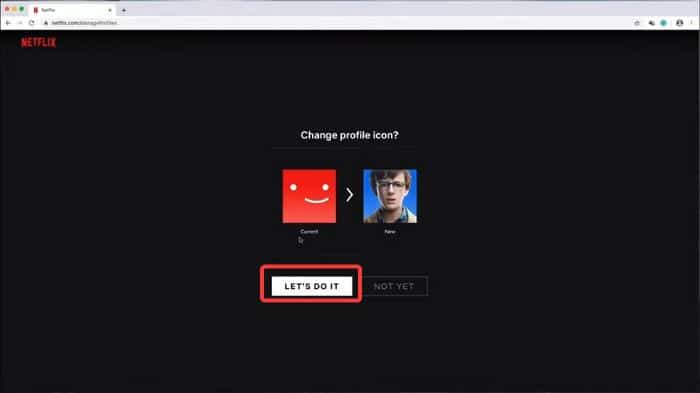
- 완료 후 ‘저장’을 눌러 변경 사항을 적용합니다.
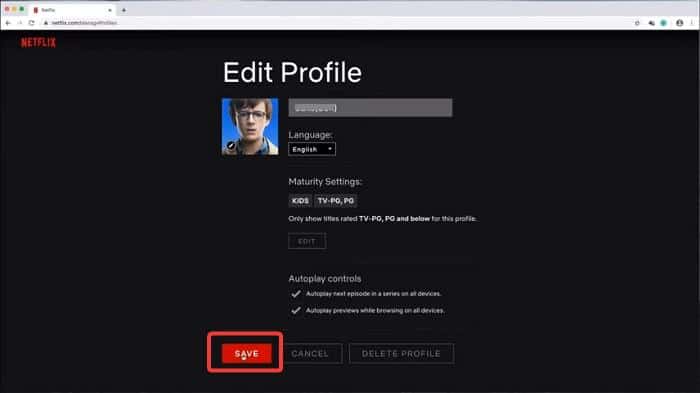
이 방법은 모든 기기와 동기화되며, 넷플릭스 공식 UI에서 제공하는 이미지로만 변경할 수 있습니다.
모바일(안드로이드·아이폰)에서 프로필 사진 변경하기
- 스마트폰에서 넷플릭스 앱을 실행합니다.
- ‘누가 보고 있나요?’ 화면에서 오른쪽 상단의 ‘편집’을 탭합니다.

- 변경하려는 프로필을 선택한 뒤 ‘프로필 편집’ 화면에서 기존 아바타를 탭합니다.
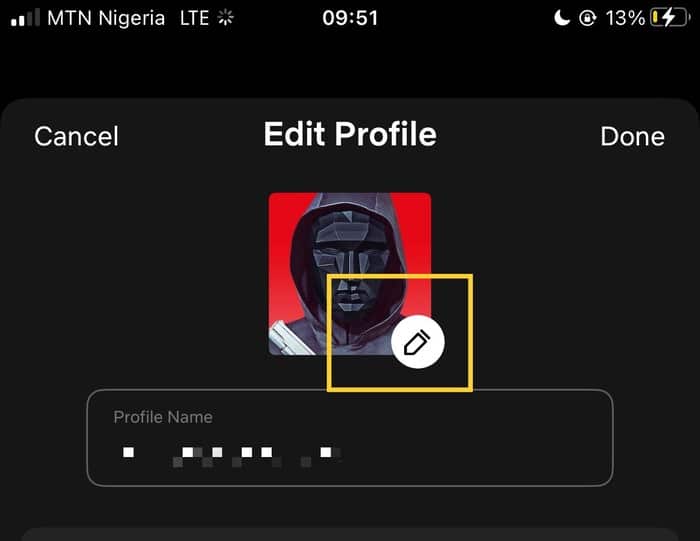
- 사용하고 싶은 아바타를 선택하고 오른쪽 상단의 ‘저장’을 탭합니다.
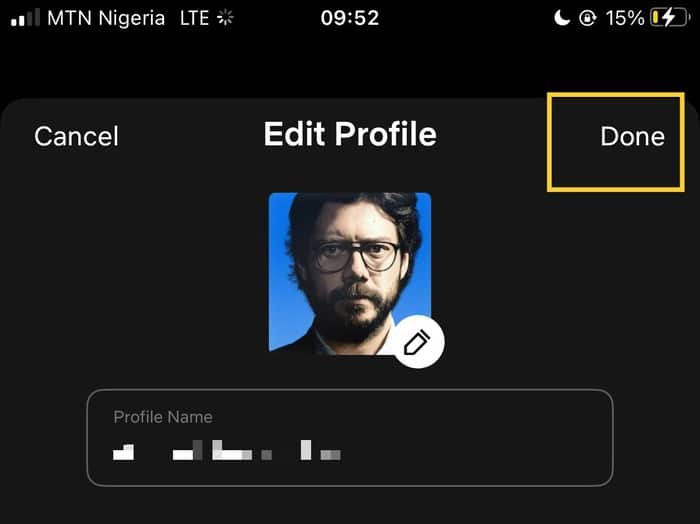
모바일 앱에서는 넷플릭스가 제공하는 아바타만 선택 가능합니다. 커스텀 이미지를 등록하려면 앞서 설명한 브라우저 확장 방법을 사용해야 합니다(해당 확장은 모바일 브라우저에서는 동작하지 않습니다).
스마트 TV에서 프로필 사진 변경하기
스마트 TV의 리모컨으로 프로필을 편집할 수 있습니다. 모델과 리모컨에 따라 버튼 명칭이 다를 수 있으니 TV 제조사 매뉴얼을 참고하세요.
- TV에서 넷플릭스 홈 화면을 엽니다.
- 리모컨의 왼쪽 화살표를 눌러 넷플릭스 메뉴를 호출합니다.
- 위/아래 화살표로 프로필을 선택하고 확인 버튼을 누릅니다.
- 편집하려는 프로필로 이동해 아래 화살표로 연필 아이콘을 강조한 뒤 확인 버튼을 눌러 편집 화면으로 진입합니다.
- 편집 화면에서 아이콘(아바타) 항목을 선택하고 원하는 아바타를 고른 뒤 확인을 눌러 변경을 확정합니다.
스마트 TV에서도 넷플릭스에서 제공하는 아바타만 사용 가능하며, 확장형 커스텀 이미지는 반영되지 않습니다.
커스텀 프로필 사진: 제한 사항 및 언제 작동하지 않는가
- 확장 기반 방법은 로컬(사용자 브라우저)에서만 동작합니다. 가족이나 다른 기기에서 같은 계정으로 로그인한 상태라면 그 기기에는 반영되지 않습니다.
- 넷플릭스 모바일 앱과 스마트 TV 앱은 확장 기능을 지원하지 않으므로 커스텀 이미지는 보이지 않습니다.
- 확장 사용 시 브라우저 캐시나 확장 충돌로 인해 이미지가 보이지 않거나 지연될 수 있습니다. 이 경우 확장 재설치, 캐시 삭제, 브라우저 재시작을 시도하세요.
- 회사 또는 학교에서 관리하는 기기(관리자 권한 제한)에서는 확장 설치가 제한될 수 있습니다.
대체 방법
- 넷플릭스 제공 아바타를 최대한 활용하기: 넷플릭스는 자주 업데이트되는 아바타 세트를 제공합니다. 공식 아바타로도 충분히 개성을 표현할 수 있습니다.
- 기기 수준의 프로필 표시: TV나 셋톱박스에 사용자 프로필을 생성해 로컬 사용자 이미지를 표시할 수 있는 경우(제조사 OS 기능) 해당 기기 설정을 활용해 보세요.
- 가족용 구분: 개인화가 중요한 경우 별도 계정(별도 이메일 및 결제 수단 필요)을 만들어 각자의 완전한 프로필을 관리하는 방법도 있습니다.
보안 및 개인정보 고려사항
- 확장 프로그램 권한: 설치하려는 확장이 브라우저 활동 전체에 접근하는 권한을 요구하면 주의하세요. 확장이 어떤 데이터를 수집·전송하는지 공개적으로 명시되어 있는지 확인하세요.
- 민감한 이미지 업로드 금지: 주민등록증, 신용카드 사진 등 민감한 정보를 포함한 이미지를 프로필로 사용하지 마세요.
- 조직 네트워크 정책: 회사 기기에서는 확장 설치가 보안 정책에 위배될 수 있으니 IT 관리자에게 문의하세요.
- 데이터 보관: 로컬에서 이미지를 저장하거나 캐시할 수 있으므로 공유 기기에서는 로그아웃과 캐시 삭제를 권장합니다.
개인정보 보호 규제(예: GDPR)의 관점에서, 확장이 사용자 데이터를 제3자 서버로 전송하는 경우 사용자의 동의와 투명한 개인정보 처리방침이 필요합니다. 확장의 개인정보 처리 방침을 확인해 의심스러운 항목이 있다면 사용을 중지하세요.
호환성 및 마이그레이션 팁
- 지원 브라우저: 대부분의 확장은 Chromium 계열(Chrome, Edge, Brave 등)에서 동작합니다. Firefox 또는 Safari에서는 작동하지 않을 수 있습니다.
- 브라우저 프로필 분리: 개인용 브라우저 프로필을 만들어 확장과 커스텀 이미지를 해당 프로필에만 설치하면, 업무용 프로필과 분리해 사용하기 편리합니다.
- 백업: 확장 설정이 사라질 경우를 대비해 사용하는 이미지를 로컬에 정리해 두세요(폴더 구조 및 파일명 규칙).
결정 트리
아래 결정 트리는 사용자가 원하는 결과(모든 기기에서 보이는 커스텀 아바타 vs 브라우저에서만 보이는 커스텀 아바타 등)를 기준으로 다음 단계를 안내합니다.
flowchart TD
A[프로필 사진을 커스텀으로 설정하고 싶은가?] -->|예| B{어떤 범위에서 보이길 원하는가?}
A -->|아니오| Z[넷플릭스 아바타 라이브러리 사용]
B -->|모든 기기에서 보이길 원함| C[불가능: 넷플릭스는 서버 업로드를 허용하지 않음]
B -->|이 브라우저에서만 보이길 원함| D[크롬 확장 설치]
D --> E[확장 권한 확인]
E -->|권한 수락| F[이미지 업로드 및 저장]
E -->|권한 거부| G[확장 사용 중단]
C --> H[대체: 별도 계정 생성 또는 넷플릭스 아바타 활용]역할별 체크리스트
관리자(가족 계정 주체)
- 계정에 몇 개의 프로필이 필요한지 결정한다.
- 각 프로필의 PIN(보호 필요 시)을 설정한다.
- 가정용 공유 기기에서 확장을 설치할지 여부를 가족과 상의한다.
개인 사용자
- 사용하려는 브라우저가 Chromium 기반인지 확인한다.
- 확장의 리뷰와 권한을 확인한다.
- 사용 이미지는 안전하고 민감 정보를 포함하지 않는지 점검한다.
IT/보안 담당자
- 조직에서 개인 확장 설치 정책을 시행한다.
- 직원용 기기에서는 불필요한 확장 설치를 제한한다.
- 네트워크 수준에서 의심스러운 트래픽 모니터링을 설정한다.
SOP(표준 운영 절차): 브라우저에서 커스텀 프로필 사진 적용하기
- 크롬(또는 호환 브라우저)을 최신 버전으로 업데이트합니다.
- 확장 페이지에서 ‘Custom Profile Picture for Netflix’의 평판(리뷰, 설치 수, 개발자 정보)을 확인합니다.
- 확장 설치 시 요청하는 권한을 읽고 의심스러운 항목이 있는지 확인합니다.
- 넷플릭스에 로그인하고 프로필 선택 화면을 엽니다.
- 확장 아이콘을 클릭해 원하는 프로필을 선택하고 이미지를 업로드합니다.
- 넷플릭스 페이지를 새로고침해 변경 여부를 확인합니다.
- 문제가 발생하면 확장을 비활성화한 뒤 브라우저 캐시를 삭제하고 다시 시도합니다.
수락 기준 및 테스트 케이스
수락 기준
- 브라우저 확장을 설치하고 이미지를 업로드했을 때, 해당 브라우저에서 넷플릭스 프로필에 커스텀 이미지가 표시되어야 합니다.
- 다른 브라우저 또는 모바일/TV 앱에서는 기본 넷플릭스 아바타가 계속 표시되어야 합니다.
- 확장 제거 후에는 브라우저에 더 이상 커스텀 이미지가 표시되지 않아야 합니다.
테스트 케이스
- 정상 흐름: 크롬 설치 → 확장 추가 → 이미지 업로드 → 넷플릭스 새로고침 → 프로필에 이미지 표시
- 권한 거부: 확장 설치 시 권한을 거부하면 확장이 기능을 제공하지 않음(사용자에게 오류 메시지 표시)
- 캐시 문제: 이미지가 보이지 않을 때 캐시 삭제 후 재시도하면 정상적으로 표시
- 멀티프로필: 여러 프로필에 각각 다른 이미지를 설정할 수 있고, 설정한 브라우저에서 각각 정상 표시
- 제거 흐름: 확장을 제거한 후 이미지가 사라지고 넷플릭스 기본 아바타로 돌아오는지 확인
자주 묻는 질문
내 사진을 넷플릭스 프로필 사진으로 직접 사용할 수 있나요?
넷플릭스 공식 기능으로는 불가능합니다. 넷플릭스는 서버 측에서 사용자가 업로드한 사진을 프로필에 직접 등록하는 기능을 제공하지 않습니다. 다만, 크롬 기반 브라우저에서 작동하는 타사 확장을 사용하면 해당 브라우저에서만 개인 사진을 프로필로 보이게 만들 수 있습니다.
넷플릭스 프로필은 몇 개까지 만들 수 있나요?
넷플릭스 계정당 최대 다섯 개의 프로필을 생성할 수 있습니다. 각 프로필은 이름, 아바타, 시청 기록을 분리해 관리하는 데 사용됩니다.
스마트 TV에서 프로필 사진을 어떻게 변경하나요?
스마트 TV의 넷플릭스 앱 내에서 프로필 편집 메뉴로 이동해 아바타를 선택하면 됩니다. 리모컨의 화살표 및 확인 버튼을 이용해 이동·선택합니다. TV에서도 넷플릭스 제공 아바타만 사용할 수 있습니다.
스마트폰에서 커스텀 프로필 사진을 설정할 수 있나요?
현재 넷플릭스 모바일 앱은 외부 이미지를 프로필 사진으로 업로드하는 기능을 제공하지 않습니다. 모바일에서는 넷플릭스의 아바타 라이브러리에서만 선택이 가능합니다.
요약
- 넷플릭스는 서버 측에서 외부 이미지를 프로필 사진으로 업로드하는 기능을 제공하지 않습니다.
- 크롬 등 크로미엄 기반 브라우저의 확장을 통해 브라우저 레벨에서 커스텀 이미지를 표시할 수 있지만, 이는 해당 브라우저에만 적용됩니다.
- 모바일 앱과 스마트 TV에서는 넷플릭스가 제공하는 아바타만 사용 가능합니다.
- 확장 사용 시 권한과 개인정보 처리 방침을 꼼꼼히 확인하고, 공개·민감 정보는 업로드하지 마세요.
중요: 브라우저 확장은 편의성을 제공하지만 보안·개인정보 리스크를 동반할 수 있습니다. 신뢰할 수 있는 소스의 확장만 사용하고, 필요 시 언제든 제거할 수 있도록 백업·기록을 유지하세요.
요약 체크리스트
- 원하는 결과(모든 기기 vs 브라우저 한정)를 결정했다.
- 확장의 권한과 리뷰를 확인했다.
- 업로드할 이미지가 민감 정보를 포함하지 않는지 검토했다.
- 문제가 발생하면 확장 제거 및 캐시 정리를 시도했다.
감사합니다. 이 가이드가 넷플릭스 프로필 사진을 맞춤 설정하는 데 도움이 되었기를 바랍니다.